Täydellinen opas: Poista puheposti iPhonesta kokonaan
Vastaaja on tärkeä ominaisuus puhelimessa. Tämä on järjestelmä, joka tallentaa saapuvat tai lähtevät puhelut digitaalisella tallennusjärjestelmällä. Tämä järjestelmä tekee puhelintekniikasta paljon älykkäämpää, jotta osapuolten välinen viestintä myös silloin, kun he eivät ole tavoitettavissa, osallistuvat puheluihin reaaliajassa.
Jotkut vastaajaviestien eduista ovat –
- 1. Vastaajaviestit voidaan tallentaa tulevaa käyttöä varten.
- 2. On myös vaihtoehto yksityiskohtaisille viesteille.
- 3. Et koskaan menetä viestejä vastaajaan.
- 4. Viestit on suojattu salasanalla.
- 5. Viestintä voidaan tehdä milloin tahansa, mistä tahansa.
- 6. Vastaaja voidaan noutaa milloin tahansa henkilön saatavuudesta riippumatta.
- 7. Jätät isokokoisen/pitkän viestin myös vastaajaan.
Apple, joka on yksi maailman suurimmista matkapuhelinvalmistajayrityksistä, tarjoaa puhepostin käyttäjilleen ‘Puhelin’-välilehdellä. Käyttäjä voi määrittää tämän puhepostipalvelun omilla salasanoillaan. Sinun kaikkien on oltava tietoisia siitä, että kuten puhelimen muistissa, voit saavuttaa myös puhepostin muistirajan. Nyt tässä vaiheessa tunnemme tarpeen tietää, kuinka puhepostiviestit poistetaan iPhonesta, koska viestilaatikko ei tallenna tulevia viestejä, jotka saattavat olla sinulle tärkeitä.
Joten tässä tämän päivän artikkelissa opimme poistamaan vastaajaviestit iPhonessa ja myös kuinka poistamaan vastaajaviestit iPhonesta kokonaan.
Osa 1: Vastaajan poistaminen iPhonesta?
Tässä osassa opimme vaiheittaisen oppaan puhepostiviestien poistamiseen iPhonesta.
Noudata alla mainittuja ohjeita poistaaksesi vastaajaviestisi helposti.
Vaihe 1 – Napauta puhelinkuvaketta ja napauta sitten ‘Voice mail’ -kuvaketta oikeassa alakulmassa siirtyäksesi ‘Voice mail’ -valikkoon.
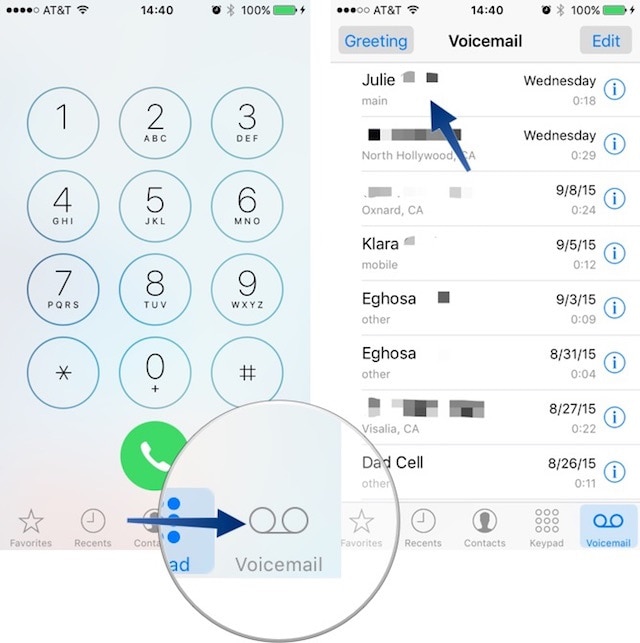
Vaihe 2 – Etsi nyt vastaaja, jonka haluat poistaa. Napauta kyseistä puhepostia ja löydät poistovaihtoehdon. Vaihtoehtoisesti voit pyyhkäistä oikealta vasemmalle päästäksesi poistovaihtoehtoon.
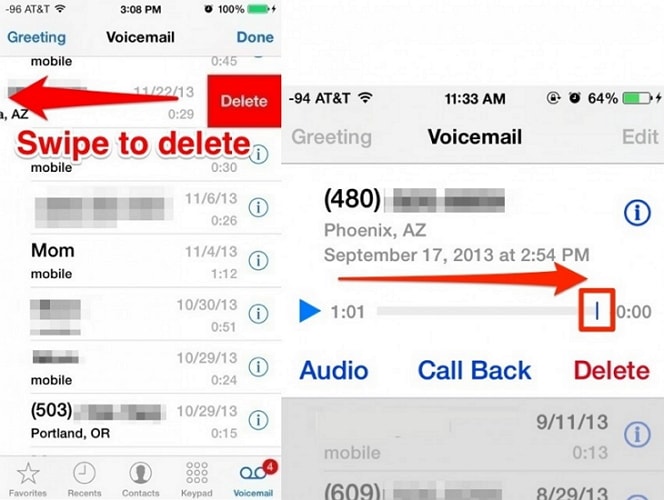
Vaihe 3 – Napauta nyt ‘poista’ ja vastaajaviestisi poistetaan onnistuneesti.
Joten tämä oli helppo prosessi puhepostin poistamiseen iPhonesta. Tämä poisto ei kuitenkaan ole pysyvä. Se poistaa vain vastaajaviestisi vastaajaluettelosta. Jos haluat poistaa vastaajaviestisi kokonaan, tarkista tämän artikkelin muut osat.
Osa 2: Kuinka poistaa useita vastaajaviestejä iPhonessa?
On ehdottomasti mahdollista, että haluat poistaa useita ääniviestejä yhdellä napsautuksella, eikö niin, säästääksesi aikaa. Joskus saat suurimman osan vastaajaviesteistä, jotka on poistettava vastaajaluettelon tyhjentämiseksi. Näissä skenaarioissa tämä prosessi on kätevä ja säästää myös paljon aikaa.
Seuraa alla olevaa vaiheittaista ohjetta saadaksesi tietää, kuinka voit poistaa vastaajaviestit kerralla kerralla.
Vaihe 1 – Siirry vastaajaluetteloon napsauttamalla ‘Puhelin’-kuvakkeen alla ‘vastaaja’.
Vaihe 2 – Napsauta nyt ‘Muokkaa’ ikkunan oikeassa yläkulmassa.
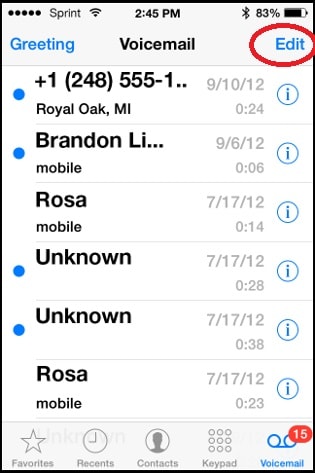
Vaihe 3 – Napauta nyt ääniviestejä, jotka haluat poistaa. Valinnan yhteydessä vastaajaviestit merkitään sinisellä rastilla ja korostetaan, jotta voit ymmärtää valintasi .
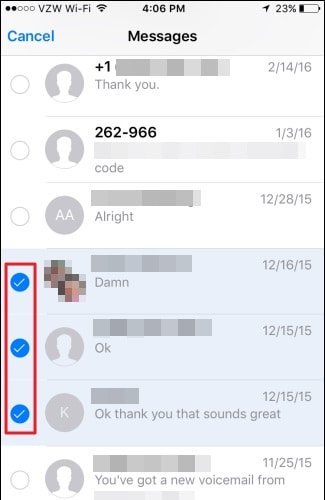
Vaihe 4 – Napauta ‘poista’ oikeassa alakulmassa poistaaksesi kaikki valitut vastaajaviestit yhdellä napsautuksella.
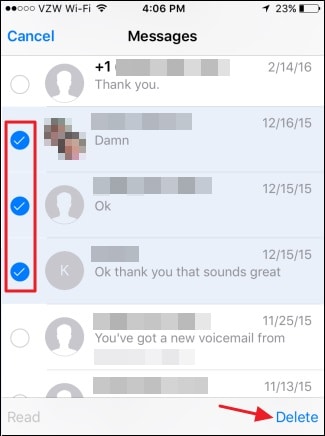
Käyttämällä tätä prosessia kaikki vastaajaviestisi tai valitsemasi vastaajaviestit voidaan poistaa kerralla. Sinun ei siis tarvitse napauttaa puheposti- ja poisto-vaihtoehtoa yhä uudelleen ja uudelleen. Usein valinta ja poistaminen antaa käyttäjälle mahdollisuuden säästää aikaa ja toistaa samaa vaihetta yhä uudelleen.
Nyt opimme, kuinka voimme tyhjentää jo poistetut ääniviestit iPhonesta.
Osa 3: Poistetun vastaajaviestin poistaminen iPhonessa.
Kuten aiemmin mainittiin, poistettuja vastaajaviestejä ei poisteta tarkasti iPhonessa. Ne piilotetaan vain Saapuneet-luettelosta, mutta pysyvät taustalla, kunnes poistat ne kokonaan.
Nämä poistetut vastaajaviestit ovat piilossa ‘poistetut viestit’ -välilehden alla, ja ne tulee tyhjentää manuaalisesti, jotta vastaajaviestit voidaan poistaa pysyvästi. Tämä toimii kuten ‘roskakori’ tai ‘roskakori’ PC- tai Mac-tietokoneellasi.
Tarkista alla oleva vaihe vaiheelta opas vastaajaviestien poistamisesta iPhonesta.
Vaihe 1 – Siirry ensin ‘Puhelin’ -kuvakkeeseen ja napauta sitä
Vaihe 2 – Siirry nyt ‘Voicemail’ -kuvakkeeseen oikeassa alakulmassa
Vaihe 3 – Nyt, jos olet jo poistanut vastaajaviestisi, sinun on löydettävä ‘poistetut viestit’ -vaihtoehto ja napautettava sitä.
Vaihe 4 – Napsauta sitten ‘Tyhjennä kaikki’ -vaihtoehtoa tyhjentääksesi ‘poistetut viestit’ -kansion.
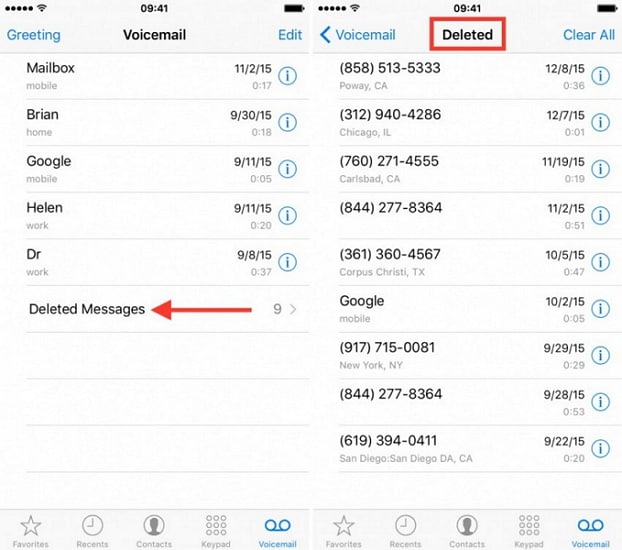
Tämä prosessi poistaa onnistuneesti kaikki jo poistetut vastaajaviestisi yhdellä kertaa. Nyt tämän prosessin jälkeen iPhonessasi ei ole jälkiä poistetuista vastaajaviesteistäsi.
Seuraavassa osassa opimme poistamaan puhepostin iPhonesta helposti ja pysyvästi käyttämällä yksinkertaista Wondershare Safe Eraser for iPhone -ohjelmistoa.
Osa 4: Kuinka tyhjentää poistetut vastaajaviestit pysyvästi iPhonessa?
Suosittelemme, että poistat kaikki tiedostot pysyvästi iPhonestasi DrFoneTool – Data Eraser (iOS) työkalu. Tämä työkalupakki on erittäin tehokas ja voi poistaa kaikki tietosi pysyvästi. Tämä helppokäyttöinen työkalu on erittäin kuuluisa käyttöliittymästään ja korkeasta onnistumisasteestaan. Se auttaa –
1. Tyhjennä kaikki iOS-tiedot
2. Siivoa tila nopeaa käyttöä varten.
3. Poista kaikki tiedostot pysyvästi.

DrFoneTool – Data Eraser (iOS)
Pyyhi pysyvästi henkilökohtaiset tietosi ja tiedostosi
- Tyhjennä Android ja iPhone pysyvästi
- Poista poistetut tiedostot iOS-laitteilla
- Tyhjennä yksityiset tiedot iOS-laitteissa
- Vapauta tilaa ja nopeuttaa iDevices-laitteita
- Tukee iPhonea (iOS 6.1.6 ja uudempia) ja Android-laitteita (Android 2.1 – Android 8.0).
Katsotaanpa tämän työkalupakin vaiheittaista käyttöopasta.
Vaihe 1 – Lataa DrFoneTool – Data Eraser (iOS) työkalu ja asenna se PC- tai MAC-tietokoneellesi.
Asennuksen jälkeen avaa sovellus ja liitä iPhone tietokoneeseen tai MAC-tietokoneeseen datakaapelilla. Se saattaa kehottaa sinua luottamaan tähän tietokoneeseen, jos muodostat yhteyden ensimmäistä kertaa. Vahvista ja jatka seuraavaan vaiheeseen.

Vaihe 2 – Napsauta nyt ‘Poista poistetut tiedostot’ sovelluksessa ja anna työkalun tarkistaa laitteestasi poistetut tiedostot. Tämä prosessi voi kestää useita minuutteja, ennen kuin skannataan kokonaan.

Vaihe 3 – Nyt, kun olet suorittanut skannauksen, näet kaikki iPhonesi poistetut tiedot, mukaan lukien viestit, puheluloki, yhteystiedot, muistutukset, äänimuistio, kalenteri, valokuvat, muistiinpanot.
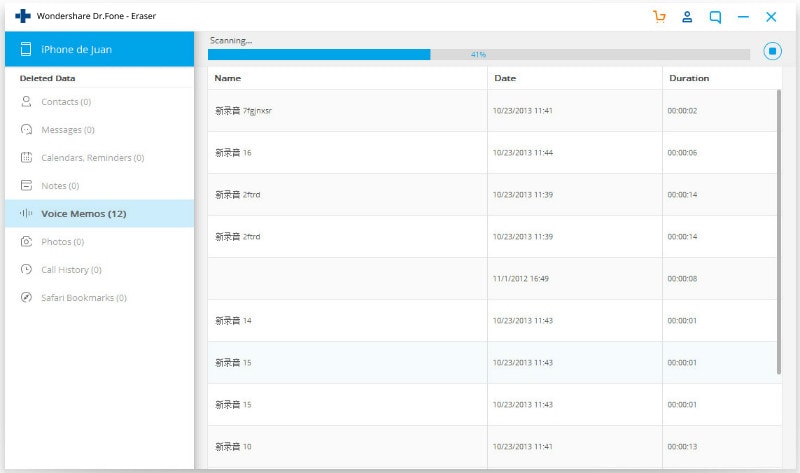
Vaihe 4 – Napsauta ‘Äänimuistio’ -valintaruutua ja napsauta ‘Poista’ -vaihtoehtoa poistaaksesi kaikki ääniviestit pysyvästi iPhonesta.
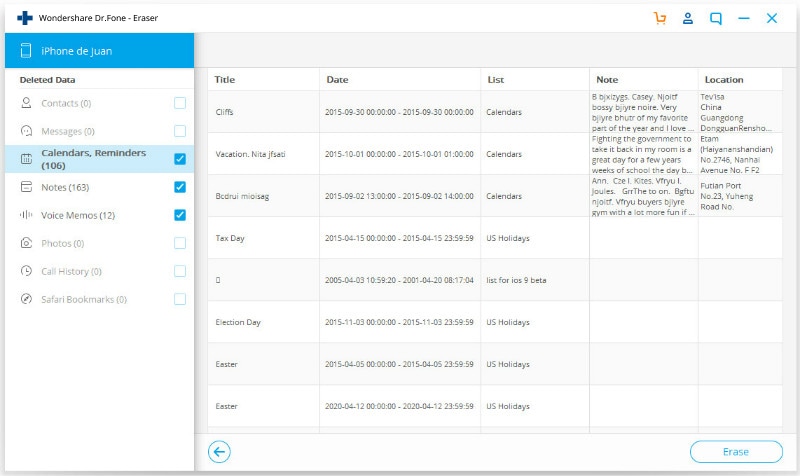
Muutaman minuutin kuluttua kaikki vastaajaviestisi poistetaan onnistuneesti, eikä niistä jää jälkiä.
Huomautus: DrFoneTool – Data Eraser (iOS) poistaa vain puhelimen tiedot. Jos haluat poistaa Apple-tilin sen jälkeen, kun olet unohtanut Apple ID -salasanan, on suositeltavaa käyttää sitä DrFoneTool – näytön lukituksen avaus (iOS). Se poistaa iCloud-tilin iPhonesta.
Niin, DrFoneTool – Data Eraser (iOS) on täydellinen ja helpoin työkalu kaikkien iPhone-tietojesi poistamiseen pysyvästi ja turvallisesti muutamalla hiiren napsautuksella. Se on helppokäyttöinen käyttöliittymä ja korkein onnistumisprosentti tekee siitä valtavan menestyksen teollisuudessa. Käytä tätä työkalua kokeaksesi eron muihin markkinoilla oleviin työkaluihin. Toivottavasti tämä artikkeli auttaa sinua löytämään parhaan ratkaisun vastaajaviestien poistamiseen iPhonesta.
Viimeisimmät artikkelit

